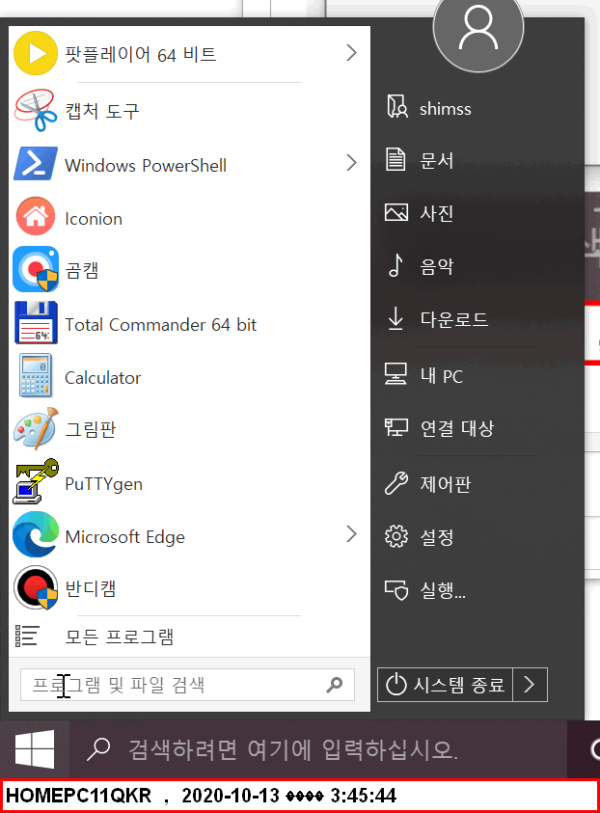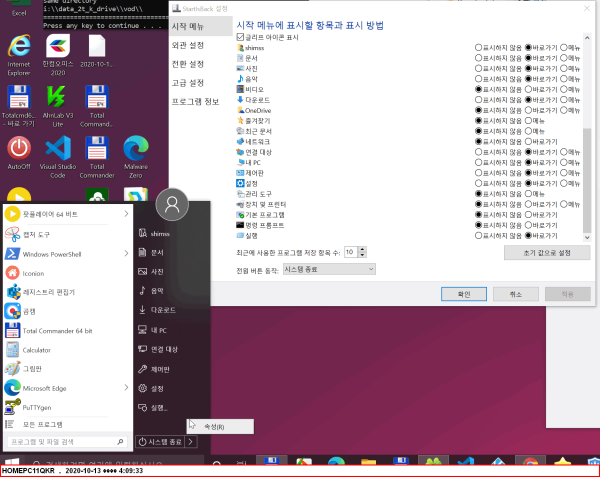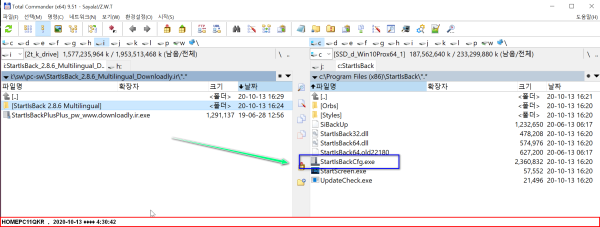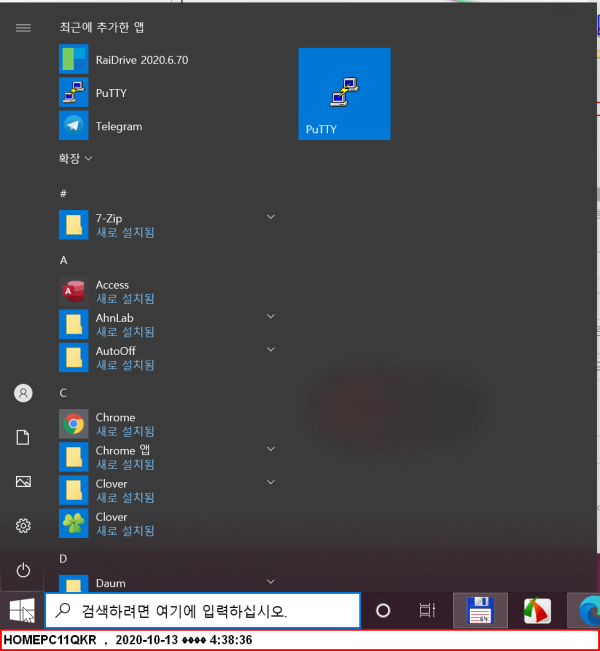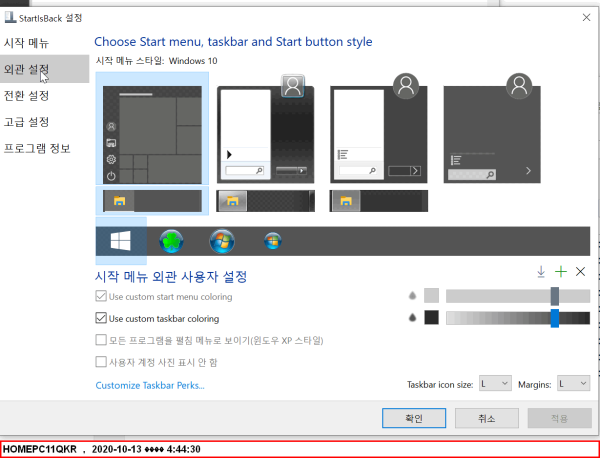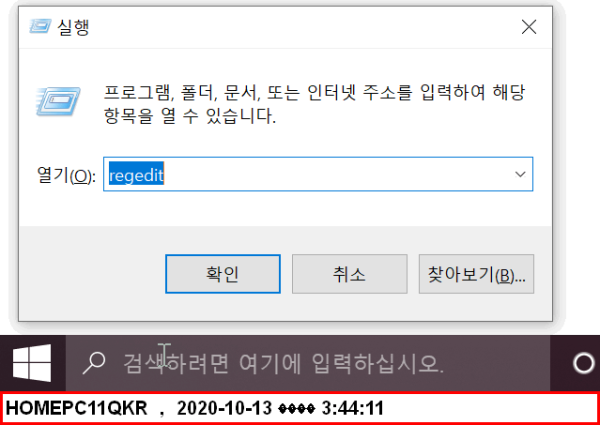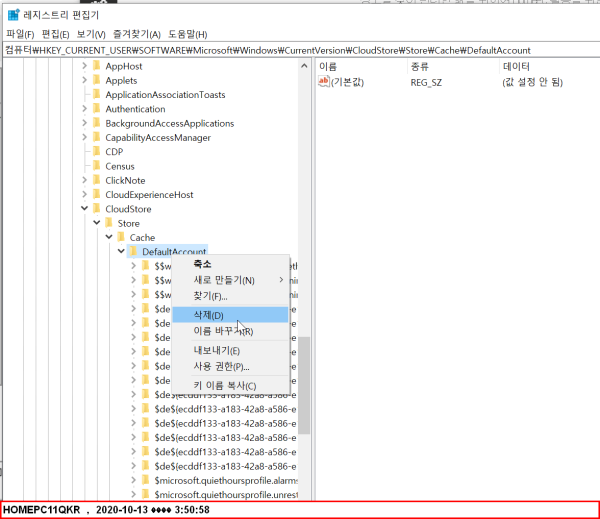윈도우 10 시작메뉴 초기화 또는 시작 메뉴 변경 하기 / StartIsBack 설치 조건
컨텐츠 정보
- 6,037 조회
- 1 댓글
- 0 추천
- 목록
본문
윈도우 10 시작메뉴 초기화 또는 시작 메뉴 뱐경 하기 / StartIsBack 설치 조건
StartIsBack 설치 조건 파일 재설치로 메뉴 변경으로 해결
그리고 화면 깜박임 발생시 제거 하세요
시작메뉴를 old 버전으로 사용 설정으로
사무실과 집에 차이로 불편 하다
기본 설정으로 변경 합니다
<작업>
윈도우 old버전 시작버전 변경 사용중 ---> windows10 기본 디폴트로 변경 합니다
아래 마우포인트 위치에서 속성
변경이 않된다
기본적인 시작메뉴 가 StartIsBack 설치 되어 파일이 없는 상태로 변경이 불가능하다
첨부 다운로드 설치 후 파일 관리자로 StartIsBackCfg.exe 로 실행 변경 성공
기본 변경 진행 메뉴....
=========== 아래는 구글링 정보 찾아 변경 되지 않아 상기 StartIsBack 설치 로 해결 합니다 =========================
윈도우 + R
regedit
입력 합니다
컴퓨터\HKEY_CURRENT_USER\SOFTWARE\Microsoft\Windows\CurrentVersion\CloudStore\Store\Cache\DefaultAccount
컴퓨터\HKEY_CURRENT_USER\SOFTWARE\Microsoft\Windows\CurrentVersion\CloudStore\Store\Cache\DefaultAccount
을 삭제 하고 편집창을 닫고 재시작 합니다.
----------------------------
자료 참조 : zkim0115.tistory.com
========================
윈도우10 시작메뉴 먹통, 시작메뉴 오류 해결하기! (윈도우 초기화..)
파워쉘을 이용해 해결하는 방법은 아래와 같습니다.
먼저 Ctrl+Shift+Esc를 동시에 눌러 작업 관리자를 실행합니다.

그리고 좌측 상단에 위치한 파일을 누르신 후 새 작업 실행을 눌러줍니다.

'PowerShell'을 입력하신 후 '관리자 권한으로 이 작업 실행'에 체크를 해줍니다.
그리고 '확인'버튼을 누릅니다.
그럼 파워쉘이 실행 될텐데요. 아래에 있는 글을 써 붙입니다.
$manifest = (Get-AppxPackage Microsoft.WindowsStore).InstallLocation + '\AppxManifest.xml' ; Add-AppxPackage -DisableDevelopmentMode -Register $manifest
붙여넣기를 하고 엔터를 누르신 후 창을 닫아줍니다.
마지막으로 재부팅을 하고 시작메뉴가 작동되는지 확인합니다.
여기서 해결이 되신다면 다행이지만 저 같은 경우엔 실패했습니다 ㅜㅜ
아마도 윈도우8.1에서 클린설치가 아닌 업그레이드 형식으로 윈도우10을 설치해 윈도우8의 계정을 가져올 때 오류가 있지 않았나 예상해봅니다.
인터넷을 싹다 뒤져봐도 해결이 되지 않았기에 최후의 수단을 선택할 수 밖에 없었습니다..
여기서 계정에 문제가 있다면 새로 만들면 되지 않느냐? 생각하시겠지만.
저 같은 경우에는 최악의 경우로, 사용자 계정을 오류로인해 만들 수가 없었습니다..
그래서 결국 초기화를 선택하게 되었습니다...
혹시 저와같이 절망적이지 않으신 분들이 계실까 나무위키 링크를 올려드립니다.
https://namu.wiki/w/Windows 10/버그#s-2.1.3
다른 방법도 무용지물인 절망적인 분들은 같이 윈도우 초기화 방법을 알아봅시다 ㅜㅜ (윈도우 초기화를 하기 전 중요한 자료는 꼭 백업해두세요.)
윈도우초기화를 위해 복구모드에 진입하는 방법은 설정을 이용하면 쉬우나 시작메뉴먹통이라는 큰 오류때문에 설정에 진입이 불가능합니다..
하지만 방법은 있습니다.
시작메뉴가 먹통이라도 시작버튼을 우클릭 할 수는 있습니다.
일단 좌측하단에 위치한 시작버튼을 우클릭해줍니다.
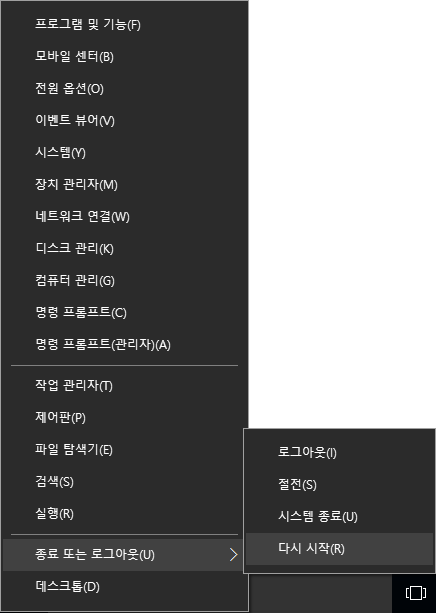
시작메뉴를 우클릭 하시고 '종료 또는 로그아웃'을 클릭.
그 후 Shift를 누르신 상태에서 '다시 시작' 버튼을 누르시면 복구모드 진입이 가능합니다.
그럼 옵션 선택을 하실 수 있는데 '문제 해결'클릭 해줍니다.
그 후 '이 PC 초기화'를 클릭하시면 '내 파일 유지'와 '모든 항목 제거'중 한 가지를 선택하셔야 하는데요.
계정에 문제가 발생했을 가능성이 높으므로 계정까지 싹 밀어버리기 위해 '모든 항목 제거'를 선택해줍니다.
그럼 재부팅이 되면서 초기화 후 윈도우를 알아서 설치해줍니다.
초기화에 성공하셨다면 그간 오류는 다 잊고 새롭게 시작해봅시다!
■ ▶ ☞ 정보찾아 공유 드리며 출처는 링크 참조 바랍니다 ♠ . ☞ 본자료는 https://11q.kr 에 등록 된 자료 입니다♠.
관련자료
-
링크
-
첨부등록일 2020.10.13 16:41